Sisu edastamise võrgu (CDN) toe lisamine
See artikkel kirjeldab, kuidas lisada oma Microsoft Dynamics 365 Commerce keskkonnale sisuedastusvõrk (CDN).
Kui seadistate e-kaubanduse keskkonda rakenduses Dynamics 365 Commerce, siis saate konfigureerida selle töötama koos oma CDN-i teenusega.
Teie kohandatud domeeni saab lubada e-kaubanduse keskkonna ettevalmistamisprotsessi käigus. Teise võimalusena saate kasutada teenusetaotlust, et seadistada see pärast ettevalmistusprotsessi lõpetamist. E-kaubanduse keskkonna ettevalmistamisprotsess loob keskkonnaga seotud hostinime. Sellel hostinimel on järgmine vorming, kus <e-kaubanduse-rentniku-nimi> on teie keskkonna nimi:
<e-kaubanduse-rentniku-nimi>.commerce.dynamics.com
Ettevalmistusprotsessi käigus loodud hostinimi või lõpp-punkt toetab turvasoklite kihi (SSL) serti ainult *.commerce.dynamics.com-i jaoks. See ei toeta kohandatud domeenide SSL-i. Seega peate kohandatud domeenide SSL-i määrama oma CDN-is ja edastama liikluse CDN-ist kaubanduse loodud hostinimele või lõpp-punktile.
Lisaks teenindatakse lõpp-punktist Commerce’i staatika (JavaScripti või kaskaadlaadistiku [CSS] faile), mille Commerce genereeris (*.commerce.dynamics.com). Staatika saab vahemällu salvestada ainult siis, kui Commerce’i genereeritud hostinimi või lõpp-punkt lisatakse on CDN-i taha.
SSL-i seadistamine
Pärast antud kohandatud domeeniga Commerce’i keskkonna ettevalmistamist või pärast oma keskkonnale teenusetaotlust kasutades kohandatud domeeni sisestamist, peate tegema koostööd Commerce'i meeskonnaga DNS muudatuste planeerimiseks.
Nagu eelnevalt mainitud, toetab loodud hostinimi või lõpp-punkt SSL-i serti ainult *.commerce.dynamics.com-i jaoks. See ei toeta kohandatud domeenide SSL-i.
CDN-teenused
Commerce’i keskkonnaga saab kasutada mis tahes CDN-i teenust. Järgmisena on toodud kaks näidet.
- Rakenduse Microsoft Azure sisenemispunkti teenus – Azure’i CDN-i lahendus. Lisateavet Azure’i sisenemispunkti teenuse kohta vt Azure’i sisenemispunkti teenuse dokumentatsioon.
- Akamai dünaamiline saidi kiirendi – lisateavet vaadake teemast Dünaamiline saidi kiirendi.
CDN häälestus
CDN-i seadistamise protsess koosneb järgnevatest üldistest etappidest.
- Lisage eesserveri host.
- Konfigureerige tagaserverite kaust.
- Marsruudi valiku reeglite häälestus
Eesserveri hosti lisamine
Kasutada võib mis tahes CDN-i teenust, kuid näiteks selles artiklis kasutatakse Azure’i sisenemispunkti teenust.
Teavet Azure’i sisenemispunkti teenuse seadistamise kohta vaadake teemast Lühijuhend: suure saadavusega globaalse veebirakenduse jaoks sisenemispunkti loomine.
Azure’i sisenemispunkti teenuses tagaserverite kausta konfigureerimine
Azure’i sisenemispunkti teenuses tagaserverite kausta konfigureerimiseks järgige järgmisi etappe.
- Lisage <ecom-tenant-name>.commerce.dynamics.com tagaserveri kausta kohandatud hostina, mille tagaserveri hosti päis on sama kui <ecom-tenant-name>.commerce.dynamics.com.
- Suvandis Koormusetasandus säilitage vaikeväärtused.
- Keelake tagaserveri kaustas tervisekontrollid.
Järgmisel illustratsioonil on näha Azure’i sisenemispunkti teenuse dialoogiboks Lisa tagaserver, millesse on sisestatud tagaserveri hosti nimi.
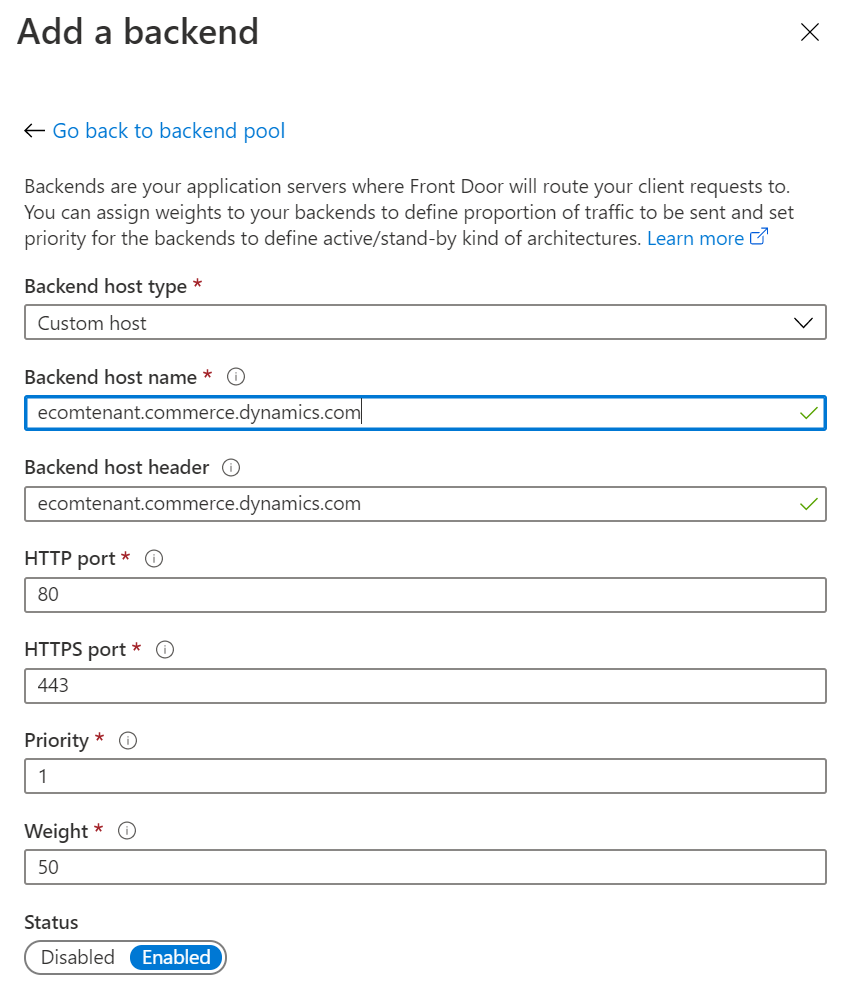
Järgmisel illustratsioonil on näha Azure’i sisenemispunkti teenuse dialoogiboks Lisa tagaserverite kaust koos koormuse tasakaalustamise vaikeväärtustega.
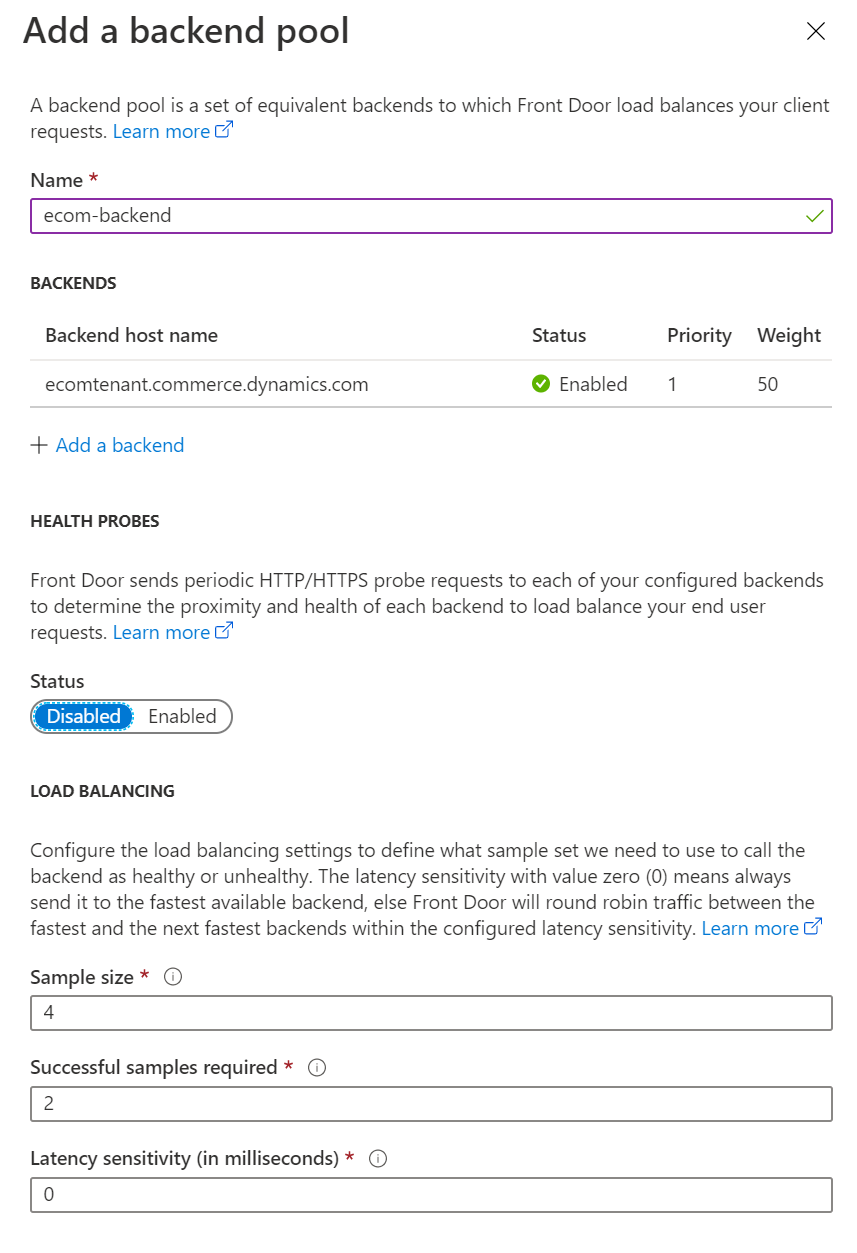
Märkus.
Keelake kindlasti tervisekontrollid rakenduse Commerce Azure Front Door teenuse häälestamisel.
Azure’i sisenemispunkti teenuse reeglite seadistamine
Azure’i sisenemispunkti teenuse marsruudivaliku reegli seadistamiseks toimige järgmiselt.
- Lisage marsruudivaliku reegel.
- Väljale Nimi sisestage suvand vaikimisi.
- Väljal Kinnitatud protokoll valige HTTP ja HTTPS.
- Väljal Eesserveri hostid sisestage dynamics-ecom-rentnik-nimi.azurefd.net.
- Jaotises Vastavusse viidavad mustrid sisestage ülemisele väljale /*.
- Jaotises Marsruudi üksikasjad määrake suvandi Marsruudi tüüp väärtuseks Edasi.
- Väljal Tagaserveri kaust valige ecom-tagaserver.
- Valige väljagrupis Edasisaatmise protokoll suvand Taotlusele vastendamine.
- Määrake suvand URL-i ümberkirjutamine väärtusele Keelatud.
- Määrake suvand Vahemällu salvestamine väärtusele Keelatud.
Hoiatus
Kui domeen, mida te kasutama hakkate, on juba aktiivne ja kasutusvalmis, looge teenuse Microsoft Dynamics Lifecycle Services paanil Tugi tugiteenusepilet, et saada järgmiste sammude jaoks abi. Lisateabe saamiseks vt Toe hankimine finants- ja äritoimingute rakenduste ja Lifecycle Services (LCS) kasutamisel.
Kui teie domeen on uus ja ei ole olemasolev kasutatav domeen, saate lisada oma kohandatud domeeni Azure'i sisenemispunkti teenuse konfiguratsiooni. See võimaldab suunata veebiliiklust teie saidile Azure'i sisenemispunkti teenuse kaudu. Kohandatud domeeni lisamiseks (nt www.fabrikam.com) peate konfigureerima domeeni kanoonilise nime (CNAME).
Järgmisel illustratsioonil on näha Azure’i sisenemispunkti teenuse dialoogiaken Konfiguratsioon CNAME.
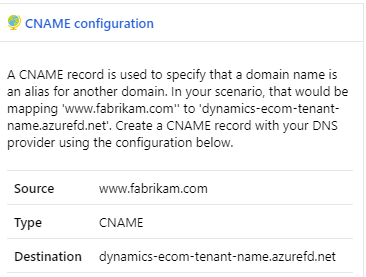
Saate kasutada Azure’i sisenemispunkti teenust serdi haldamiseks või saate kasutada oma kohandatud domeeni serti.
Järgmisel illustratsioonil on näha Azure’i sisenemispunkti teenuse dialoogiaken Kohandatud domeeni HTTPS.
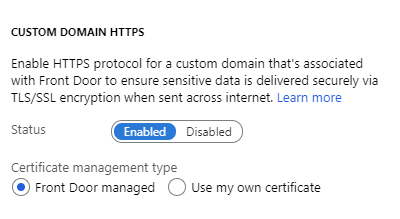
Üksikasjalikku teavet kohandatud domeeni lisamise kohta oma Azure'i sisenemispunkti leiate teemast Kohandatud domeeni lisamine sisenemispunkti.
Teie CDN peaks nüüd olema õigesti konfigureeritud, et seda saaks teie Commerce’i saidiga kasutada.
Lisaressursid
Tagasiside
Varsti tulekul: 2024. aasta jooksul tühistame GitHubi probleemide funktsiooni sisutagasiside mehhanismina ja asendame selle uue tagasisidesüsteemiga. Lisateabe saamiseks vt https://aka.ms/ContentUserFeedback.
Esita ja vaata tagasisidet